为什么要绑定物理端口与IP 地址?
Vigor路由器拥的IP过滤功能可用来控制局域网内不同IP地址的上网权限。例如限定某个IP地址或某一段IP地址只能访问Web和收发邮件。但是IP地址的修改是非常容易的,局域网用户可以通过更改自己的IP地址(例如盗用权限更高人员的IP地址)以获得更多访问权限。为了防止此类情况的发生,可以将内部网络的IP地址与物理端口地址(MAC)进行绑定,因为物理端口地址存储在网卡的EEPROM中,是唯一确定的,所以即使盗用者修改了IP地址,也因物理端口地址不匹配而盗用失败;而且由于网卡MAC地址是唯一确定的,所以可以根据MAC地址查出使用该物理端口地址的网卡,进而查出非法盗用者,防止ARP欺骗。
如何绑定物理端口与IP 地址?
Vigor路由器有2种方式可以用来绑定物理端口与IP地址。
1,使用web操作界面
以Vigor3300V为例,进入“防火墙”的“绑定IP到MAC功能”页面,在页面左下角可以看到“添加和编辑”栏,你可以在此添加相关的IP和MAC地址,然后按“添加”加入到IP绑定列表。重复操作添加内网里的其他IP和MAC的绑定,再点页面右下角的“应用”。如图1:
以Vigor3300V为例,进入“防火墙”的“绑定IP到MAC功能”页面,在页面左下角可以看到“添加和编辑”栏,你可以在此添加相关的IP和MAC地址,然后按“添加”加入到IP绑定列表。重复操作添加内网里的其他IP和MAC的绑定,再点页面右下角的“应用”。如图1:
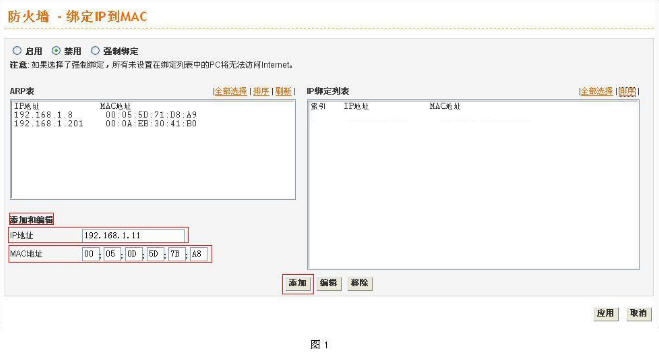
当添加了对应列表之后,其对应的信息就会在右面的IP绑定列表里显示出来。见图2。
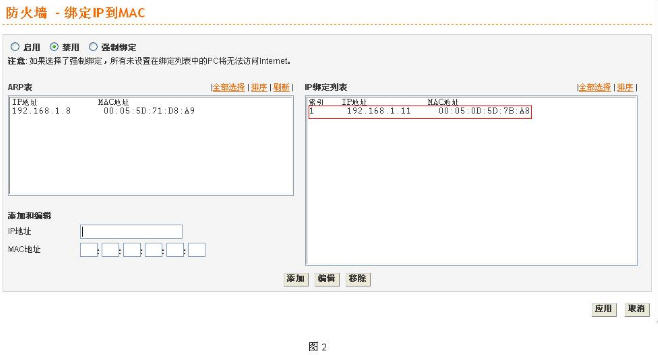
当网络里有大量电脑的时候,这种从每台终端抄取MAC地址后再在路由器里进行绑定的方法,对于网管员来说工作量都非常大。Vigor提供了一种高效的IP MAC绑定方法,可以减少大量的工作,节约大量时间。
在“绑定IP到MAC功能”页面左边,有个ARP表,按“刷新”可以列出局域网内所有的IP地址及对应的MAC,你只需点中该表中的某个项目,或按住Ctrl键同时选择多个项目,然后点“添加”按钮,这个IP地址和对应的MAC就会被添加到“IP绑定列表”(见图3),而无需再手动输入,操作方便简单。
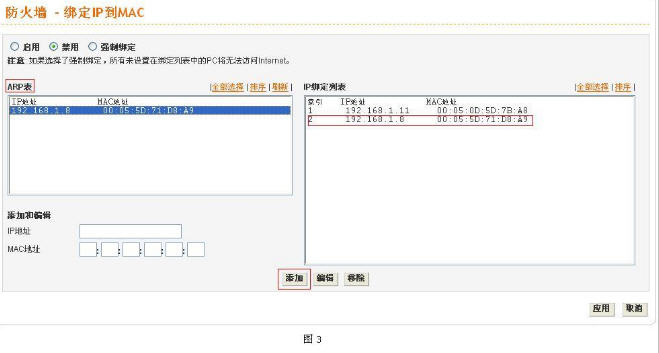
如果你想添加ARP表中所有的IP地址,可以按“全部选择”,然后按“添加”,则ARP表中的IP地址都被添加到了IP绑定列表,见图4。
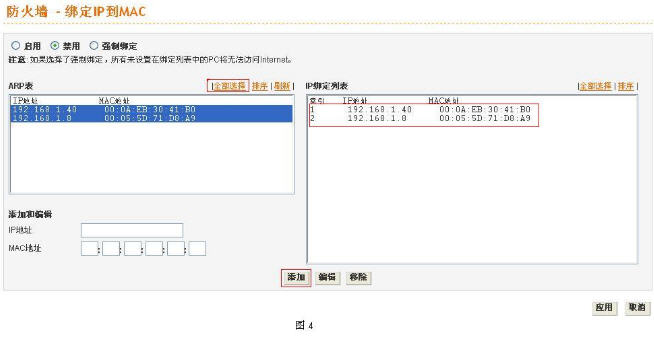
在添加过程中如有IP地址冲突,路由器会自动弹出提示信息。
注意:
1).“启用”和“强制绑定”的区别。
当选择“启用”绑定IP到MAC功能时,即使不在IP绑定列表中的IP地址也可以上网;
当选择“强制绑定”时,所有未设置在IP绑定列表中的PC都无法上网,也无法ping到路由器,在ARP表里也不会出现。如果有新的PC要加入到IP绑定列表,必须手动输入IP和MAC地址添加,或者暂时选择“启用”或“禁用”以便在ARP表里能够列出来,再添加入IP绑定列表。
2).如果PC是用DHCP方式获取IP,那么IP MAC绑定相当于为DHCP客户端配置了一个静态IP地址。
1).“启用”和“强制绑定”的区别。
当选择“启用”绑定IP到MAC功能时,即使不在IP绑定列表中的IP地址也可以上网;
当选择“强制绑定”时,所有未设置在IP绑定列表中的PC都无法上网,也无法ping到路由器,在ARP表里也不会出现。如果有新的PC要加入到IP绑定列表,必须手动输入IP和MAC地址添加,或者暂时选择“启用”或“禁用”以便在ARP表里能够列出来,再添加入IP绑定列表。
2).如果PC是用DHCP方式获取IP,那么IP MAC绑定相当于为DHCP客户端配置了一个静态IP地址。
2,使用telnet命令 ip bindmac
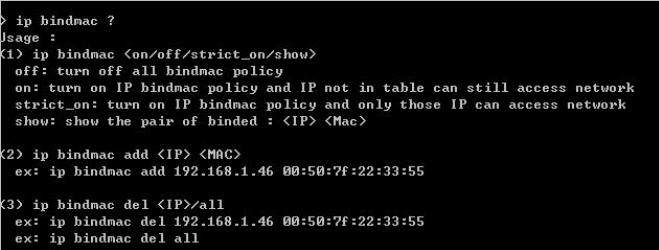
用法:
(1)ip bindmac <on/off/strict_on/show>
off: 禁用所有的IP绑定MAC策略
on: 启用IP绑定MAC策略,不在列表中的IP仍然可以接入网络
strict_on: 启用IP绑定MAC策略,只有列表中的IP可以接入网络
show: 显示已绑定的IP和MAC对
(2)ip bindmac add <IP> <MAC>
例:ip bindmac add 192.168.1.46 00:50:7F:22:33:55
(添加IP,MAC绑定对)
(3)ip bindmac del <IP>/all
例:ip bindmac del 192.168.1.46 00:50:7F:22:33:55
(删除已绑定的IP,MAC对)
ip bindmac del all
(删除所有的IP,MAC绑定)
(1)ip bindmac <on/off/strict_on/show>
off: 禁用所有的IP绑定MAC策略
on: 启用IP绑定MAC策略,不在列表中的IP仍然可以接入网络
strict_on: 启用IP绑定MAC策略,只有列表中的IP可以接入网络
show: 显示已绑定的IP和MAC对
(2)ip bindmac add <IP> <MAC>
例:ip bindmac add 192.168.1.46 00:50:7F:22:33:55
(添加IP,MAC绑定对)
(3)ip bindmac del <IP>/all
例:ip bindmac del 192.168.1.46 00:50:7F:22:33:55
(删除已绑定的IP,MAC对)
ip bindmac del all
(删除所有的IP,MAC绑定)
市面上有很多路由器对IP地址与MAC地址的绑定比较复杂,需要手动输入每台PC机的IP地址与MAC,加大了工作量,操作过程中还容易出错。Vigor路由器的操作简单易学,批量加入,安全可靠。以上方法也经过多个用户以及网吧实验,都达到了用户预期的效果。
转载于:https://blog.51cto.com/startwg/54593




















 4810
4810











 被折叠的 条评论
为什么被折叠?
被折叠的 条评论
为什么被折叠?








